آموزش خروجی گرفتن با پلاگین After Codecs در افترافکت
در این قسمت از آموزش افتر افکت ۲۰۲۳ همون طور که در قسمت قبلی گفتم قصد داریم تا نحوه ی خروجی گرفتن با فرمت MP4 را بصورت مستقیم در افترافکت با پلاگین After Codecs یاد بگیریم که این موضوع برای هر فردی که در هر حوضه افترافکت مثل موزیک ویدیو، جلوه های ویژه و انیمیشن فعالیت داره مهم و ضروریه.
از ورزن ۲۰۱۵ به بعد قابلیت خروجی مستقیم از افترافکت توسط کمپانی ADOBE برداشته و کاربران زیادی را با مشکل رو به رو کرد که برای حل این مشکل یا باید از فرمت MOV در خود افترافکت یا از برنامه مدیا انکوردر که برنامه یی مخصوص رندر گرفتن هست استفاده می کردیم که باز جایه خودشو به خروجی مستقیم MP4 در افترافکت نمی داد.تا اینکه خبر از آمدن پلاگین After Codecs شد که براحتی و با سرعت و حفظ کیفیت امکان خروجی MP4 رو بهمون می ده که واقعا عالیه.
آموزش پلاگین Aftercodecs
۱- ابتدا آخرین ورژن پلاگین After Codecs را از سایت گرافیستار دانلود کنید، بعد فایل افترافکت موجود را در مسیر زیر قرار بدید
C:\Program Files\Adobe\Common\Plug-ins\7.0\MediaCore
۲- برنامه ی افترافکت را اجرا کنید و از منوی Composition گزینه ی Add To Render Queue را انتخاب، و در قسمت Output Module در بخش Format دو گزینه ی جدید با نام After Codecs.mov و After Codecs.mp4 را مشاهده می کنیم. که در بخش Format Options می تونیم تنظیمات پلاگین را داشته باشیم.
در قدم اول باید در منوی Settings پلاگین را کرک کنیم، که برای این منظور شماره سریال موجود در فایل دانلود را کپی و در بخش License قرار می دیم و گزینه ی Activate License کلیک تا پلاگین کرک بشه. در ادامه باید کدک های لازمه هم نصب بشه که برای این منظور فقط کافیه رو گزینه ی Download ffkroma کلیک تا کدک ها هم دانلود و نصب بشن.
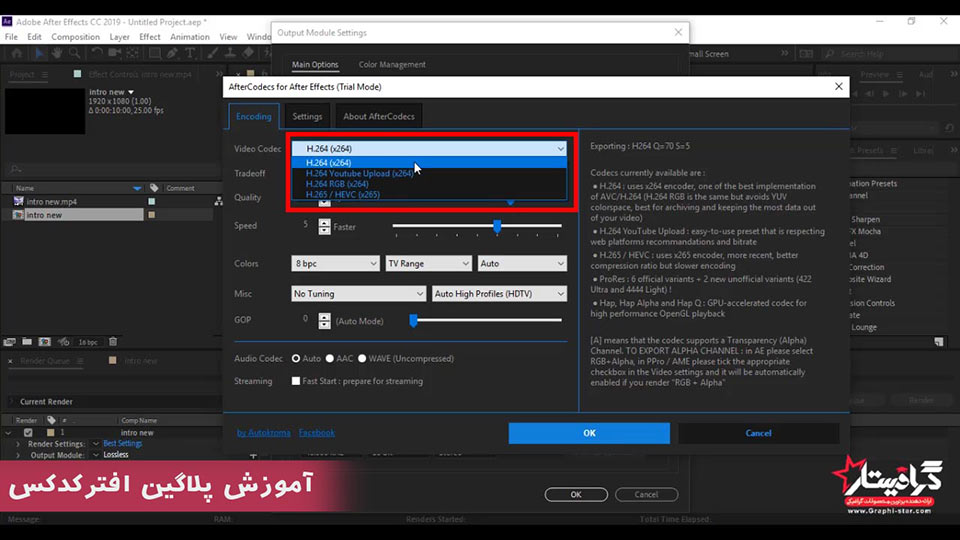
بسیار خب حالا پلاگین آمادس و می تونیم از گرفتن خروجی Mp4 و Mov لذت ببریم.
کار با پلاگین After Codecs خیلی آسونه فقط کافیه در منوی Encording در بخش Video Codec، H.24 را انتخاب و باقی تنظیمات را بنابر نیازمون تنظیم کنیم و رندر بگیریم.
از جمله قابلیت های خوب این پلاگین علاوه بر سرعت و کیفیت خوبی که داره، اینه که می تونه با فرمت MP4 خروجی بدون بکگراند بگیره که باعث میشه حجم کمتری را نسبت به MOV داشته باشیم. با پکیج آموزش افتر افکت همراه گرافیستار باشید.
 گرافیستار | ارائه دهنده ی جدیدترین و برترین آموزش ها و محصولات گرافیکی
گرافیستار | ارائه دهنده ی جدیدترین و برترین آموزش ها و محصولات گرافیکی







آقا یه دنیا ممنونم ازت
خواهش می کنم موفق باشید دوست عزیز
سلام
ممنون از آموزش عالیتون
با سلام
لینک دانلود را لطفا بررسی فرمایید
سلام اوکی شد
ممنون از شما
سلام
شماره سریال لایسنس در دانلود موجود نمیباشد
سلام همون طور که نوشته شده این نسخه کرک شدس
لطفا طبق مراحل نصب نوشته شده پیش بذید
واقعا واقعا عالی بود. ممنون از همه زحماتتون.
ممنون از شما
دمت گرم.
آموزش خیلی خوبیه